Win10系统CorelDraw x4菜单栏空白的解决方法
发布时间:2017-04-06 21:54:42 浏览数:
在Win10系统中,有部分用户反馈在安装了CorelDraw x4后打开,菜单栏显示空白的问题,这样一来操作就会很不方便,那么怎么解决Win10下CorelDraw x4菜单栏没有显示的问题呢?这里小编给大家找到了方法,遇到部题的朋友赶紧试试看吧。
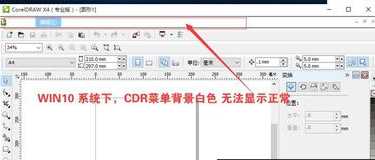
解决方法如下:
1、下载 WIN10Coreldraw_x4.x5.x6菜单文件,并解压;
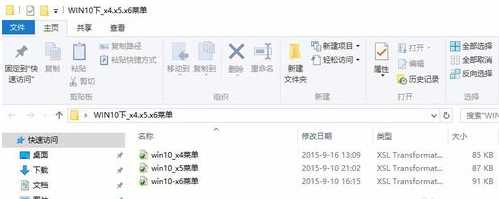
2、打开CorelDRAW X4 SP2精简增强版软件,右击工具栏,取消勾选“菜单栏”,选择自定义----工作区----导入工作区;
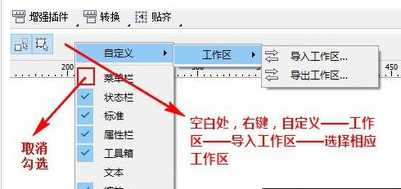
3、选择要导入的工作区文,选择“win10_x4菜单.xslt”,导入新工作区;
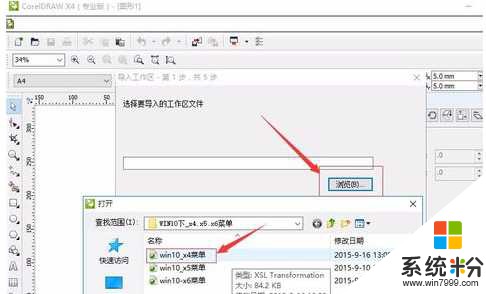
4、导入工作区后,右击工具栏,勾选Corelapp_bar,会弹出一个菜单栏;
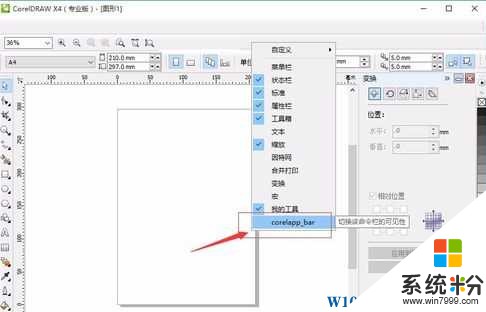
5、将该Corelapp_bar菜单栏拖动到原始菜单处,会自动放置在原位,那么就可以正常显示CDR菜单栏了。
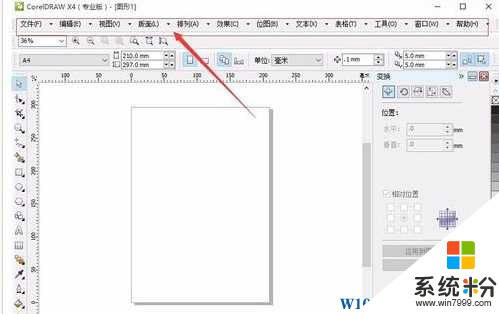
通过上面的方法,Win10系统打开CorelDraw x4发现菜单栏显示空白的问题就得以修复了~如果感觉有用,不妨收藏吧。